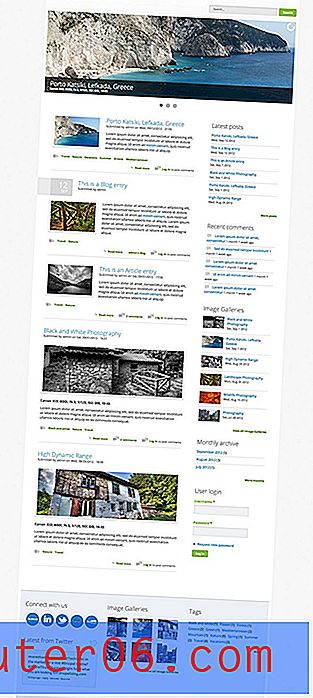Kuidas sisestada lehenumbrit rakenduses Excel 2013
Paljud rakenduses Excel 2013 loodud arvutustabelid on mõeldud kunagi redigeerimiseks ja arvutis vaatamiseks. Nende arvutustabelite puhul tuleb vähe arvestada sellega, kuidas trükitud arvutustabelit loetakse.
Kuid kui teil on vaja printida arvutustabel, eriti arvutustabel, mis prinditakse mitmel lehel, siis peate võtma mõned sammud, et tagada teabe tuvastamine ja lugemine. Üks viis, kuidas saate arvutustabelit sel viisil redigeerida, on lehenumbrite sisestamine rakendusse Excel 2013 . See aitab hoida dokumendi üksikud lehed eristatavaks juhuks, kui üksikud lehed on eraldatud.
Kuidas lisada lehenumber Excel 2013 arvutustabelisse
Lisame järgmise numbri meie arvutustabelite paremasse ülanurka allolevas õpetuses, kuid võite sama toimingu abil oma lehe numbri päisesse või jalusesse teise kohta lisada. Paremas ülanurgas asuva päise asukoha valimise asemel klõpsake lihtsalt jaotises, kus soovite kuvada lehe numbrit.
1. samm: avage arvutustabel rakenduses Excel 2013.
2. samm: klõpsake akna ülaosas vahekaarti Sisesta .

3. samm: klõpsake akna ülaosas navigeerimisriba jaotises Tekst jaotises Päis ja jalus .

4. samm: klõpsake päise või jaluse jaotises, kus soovite oma lehenumbrit kuvada.
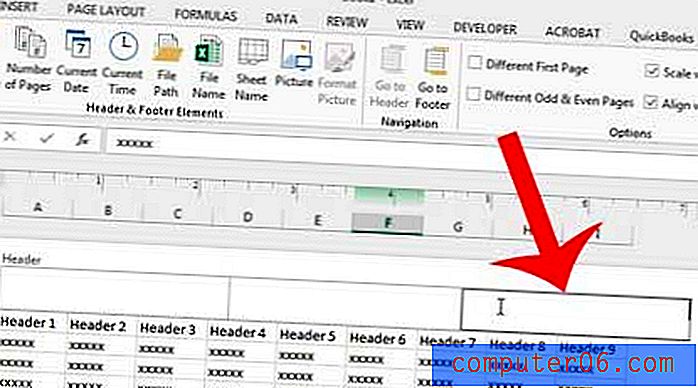
5. samm: klõpsake lindi jaotises Päis ja jaluse elemendid nuppu Lehenumber.
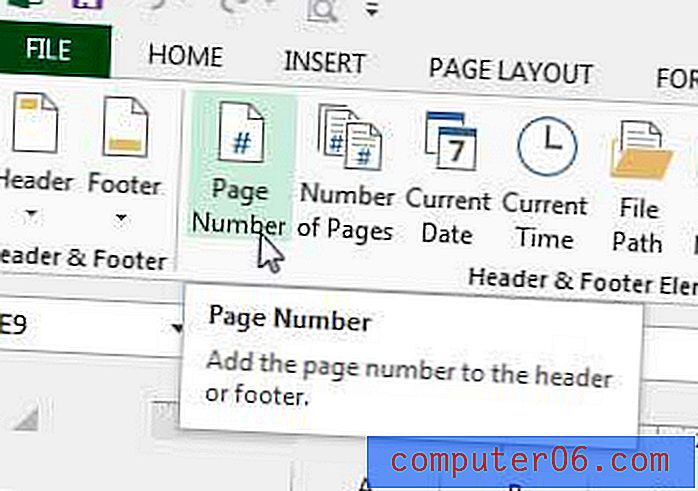
See lisab päisesse või jalusesse teksti, nagu näiteks alloleval pildil.
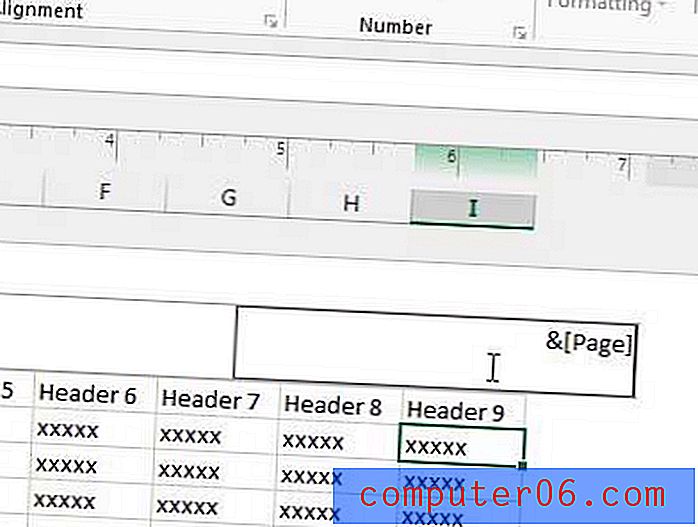
Kui klõpsate ühel arvutustabeli lahtril, näete siis, kuidas teie arvutustabelit printides ilmuvad teie lehenumbrid.
Prinditud Exceli arvutustabeleid võib olla keeruline lugeda, kuid nende paremaks muutmiseks võite võtta mõned sammud. Näiteks õppige, kuidas printida Excel 2013 igal lehel ülemist rida, et teie lugejad saaksid lahtrite teavet hõlpsamini tuvastada.